Indholdsfortegnelse:
- Trin 1: Få alle tingene
- Trin 2: Kassen
- Trin 3: Tilslutning
- Trin 4: Kodning af det
- Trin 5: Indsætning af elektronikken i æsken
- Trin 6: Test det
- Trin 7: Profit! og konklusion

Video: Light Box Lock: 7 trin (med billeder)

2024 Forfatter: John Day | [email protected]. Sidst ændret: 2024-01-30 08:29

Nu har du hørt om kasser, der åbner, når de opdager et bank. lad os lave en, der åbnes, når du tænder telefonens LED på den!
Ingen? virkelig? det er faktisk ret praktisk og kan bruges som festrekvisit eller den ultimative pakke til en julegave. Bare rolig. Jeg tager fat i din hånd og guider dig gennem processen med at bygge denne magiske kasse.
ANSVARSFRASKRIVELSE: Dette projekt fungerer, men du skal bruge en separat strømkilde til servoen. husk dette, når du bygger dette. Gør som jeg siger/skriv ikke gør hvad du ser!
Trin 1: Få alle tingene


For at bygge denne fantastiske hemmelighedsboks skal du have:
-En arduino mikrokontroller
-1000 Ohm modstand
- 1 lysdetekterende modstand (LDR) kan have enhver størrelse eller form, så længe den registrerer normalt indendørs / udendørs lys
- 1 9V batteri eller powerbank til at drive din arduino (du kan også bruge din bærbare computer til at drive den og læse den serielle kommunikator.)
- 1 mikroservo eller motor, der er i stand til præcis bevægelse
- 1 helt tilpasset og fantastisk æske med et hængslet låg
- 1 noget ekstra metal
- 1 stykke træ skåret som billederne ovenfor antyder (enten figursav eller laserskæring)
Og sidst men vigtigst af alt:
- 1 gulle rulle gaffatape
Links tilføjes senere
Trin 2: Kassen


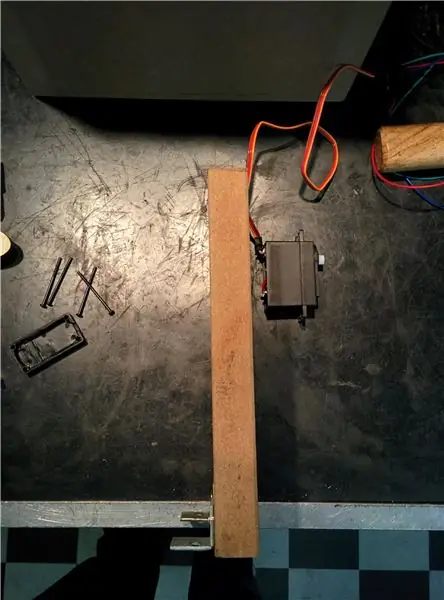

Den boks, du bruger, kan dybest set være enhver boks, der hængsler på den ene side.
hvor fik jeg min kasse? En af mine venner er tømrer og var fantastisk nok til at lave denne æske til mig! Jeg tilføjede nogle hængsler til det og installerede låget.
Hvis du vil vide, hvordan du laver en æske som denne (eller en bedre), kan du se denne instruktive:
Trin 3: Tilslutning
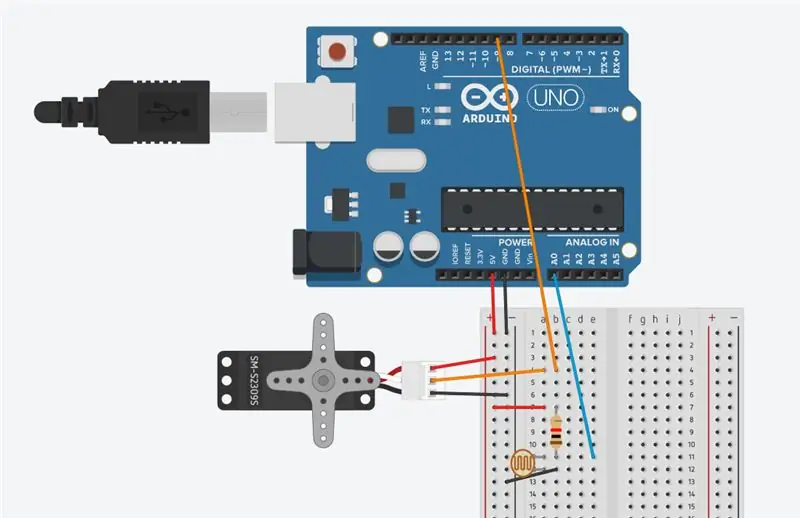
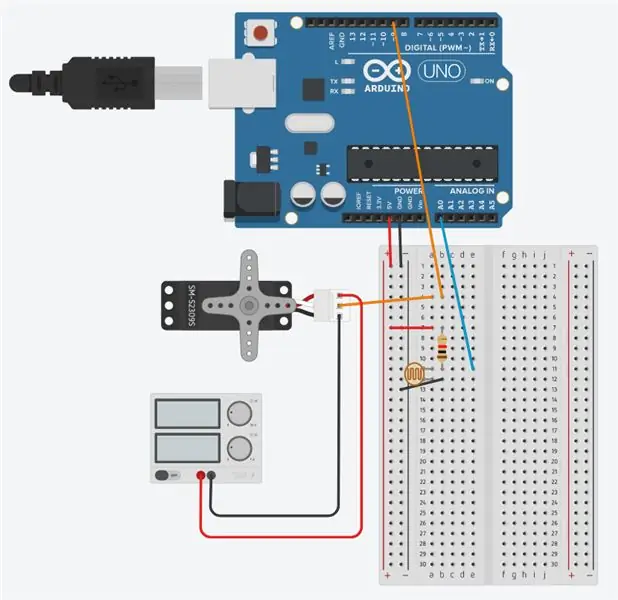
Ledningerne til denne lille fyr er virkelig ikke noget særligt. den bruger et simpelt spændingsdelerkredsløb til lyssensoren og et endnu mindre kompliceret kredsløb til servoen.
Dette er det punkt, hvor min boks ikke følger de anvisninger, jeg giver. Jeg har ikke en separat strømforsyning til servoen, så jeg skal bruge forsyningspunkterne på arduinoen. Problemet med dette er, at når låsen får nogen form for belastning på den, begynder den at trække for meget strøm for arduinoen, der får arduinoen til at gå ned. husk dette.
Løsningen på dette er dette layout. ved hjælp af en 6V (1A) strømforsyning til servo som vist på det andet billede
Trin 4: Kodning af det
Nu skifter dette program mellem åbent og lukket og bruger forsinkelsen (); kommando i arduino IDE. Det ville være bedre at bruge et program, der bruger millis (); kommando, men det ville også gøre det lidt mere af et mareridt at kode det.
Koden lever her i tekst, men du kan også downloade.ino -filen her
/ * - Flashbox v1.0.0 - */
/*
* Forfatter: Frank Tuk * Dato for upload: 9-1-2018 * Du er velkommen til at bruge dette program i dine produkter * *
/Servo relateret
#include Servo lockservo; // tilføjelse af en servo til programmet kaldet: LockServo // Forbindelsesvariabler int servo = 9; // Pin bruges til at fortælle servoen, hvilken position der skal gå til. int sens = A0; // Pin bruges til at måle værdien af vores lyssensor.
// variabler for programmet.
int sensval = 0; // Denne variabel bruges til at gemme værdien af lyssensoren. int sensval_old = 0; // Du gættede det, denne bruges til at gemme tidligere værdier. boolsk tilstand = falsk; // Gemmer tilstanden for låsen, skifter mellem falsk og sand (sand er åben og falsk lukkes) int val = 10; boolsk servoState = falsk;
ugyldig opsætning () {
Serial.begin (9600); // Starter den serielle skærm, så vi kan kigge inde i arduinoens hjerne. pinMode (servo, OUTPUT); // sørg for at pin til servoen ved, at den skal output. pinMode (sens, INPUT); // at gøre sensoren til en egentlig sensor lockservo.attach (servo); // Fortæller arduinoen til hvilken pin vores servo er tilsluttet
// Nu for at sikre, at kassen ved, hvor den er.
lockservo.write (165); forsinkelse (1000); lockservo.write (10); }
void loop () {
sensval_old = analogRead (sens); Serial.println (""); Serial.print ("Måling …"); Serial.println (sensval_old); forsinkelse (500); hvis (sensval_old> 700) {tilstand =! tilstand; servoState =! servoState; sensval = analogRead (sens); Serial.print ("lås ændrer tilstand ved:"); Serial.println (sensval); forsinkelse (1000); } andet {forsinkelse (250); }
hvis ((servoState == false) && (val == 10)) {
val = 165; lockservo.write (val); forsinkelse (500); Serial.println ("Lås lukket, lukningsservo"); } ellers hvis ((servoState == false) && (val == 165)) {delay (250); Serial.println ("Lås lukket"); } ellers hvis ((servoState == true) && (val == 165)) {val = 10; lockservo.write (val); forsinkelse (500); Serial.println ("Lås åben, servo kan åbnes"); } andet {forsinkelse (250); Serial.println ("Lås åben"); }}
Trin 5: Indsætning af elektronikken i æsken
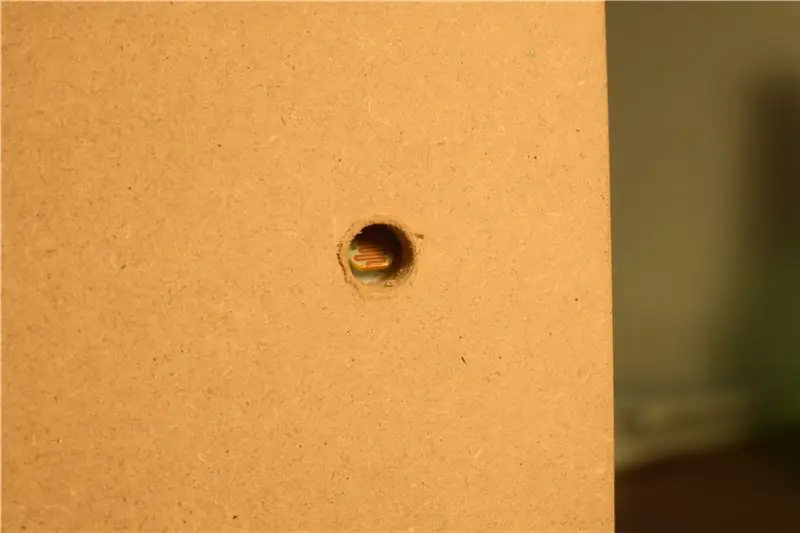

Det er ganske enkelt at installere servolåsen og sensoren i boksen.
først: skru træstykket til låselåsen fast på servoen
andet: installer servoen i blokken, og skru denne blok i bunden af kassen.
tredje: skru låsen fast i låget
Jeg vælger at smide mit brødbræt inde i kassen og få de resterende ledninger til arduinoen til at gå mellem låget og kassen. dette gør det bare lettere at lukke låget og stadig forbinde til arduinoen. (du ved, bare for at sikre, at jeg ikke låser mig selv ude.)
Trin 6: Test det
Ja! du skal teste det. det var her, jeg fandt ud af, at jeg ikke kunne levere nok strøm gennem arduinoen og skulle have brugt en separat strømforsyning til servoen.
Hvorfor stødte jeg på dette under forsamlingen og ikke tidligere? A: Jeg var meget utålmodig. B: den egentlige årsag.
Da jeg testede opsætningen, testede jeg det uden låg for at se, hvad låsen gjorde. Da jeg så testede det igen med låget, fandt jeg ud af, at servoen trækker mere strøm under belastning.
Så. vær HELT sikker på, at du har et helt fejlfrit arbejdsopsætning for at sikre, at du ikke låser dig selv ude af din egen kasse.
Trin 7: Profit! og konklusion

Det er det! du er færdig! Og mand, giv dig selv et skulderklap, fordi det lykkedes dig at komme igennem dette instruerbare!
Hvis du har spørgsmål eller kommentarer, skal du kontakte mig!
Anbefalede:
Whisky and Coke RFID Lock Box: 9 trin (med billeder)

Whisky og koks RFID -låsekasse: Denne instruktionsbog viser dig, hvordan du laver en fuldt 3D -trykt " Whisky and Coke " RFID låsekasse
Shadow Light Box - Styring med IR -fjernbetjening med Arduino: 8 trin (med billeder)

Shadow Light Box - Styring med IR -fjernbetjening med Arduino: Denne instruktion vil guide dig til, hvordan du laver skygge -lysboks til næste jul. Du kan lave det selv til at dekorere dit værelse eller gøre det til din ven som en gave. Denne skyggeæske kan lave forskellige slags farver ved at blande farve med rød, blå, grøn farve
Sådan tændes August Smart Lock fra Outlet Wall Power?: 7 trin (med billeder)

Sådan får du strøm til August Smart Lock fra Outlet Wall Power ?: For nylig købte min far en August smart lås og installerede på vores garageport. Problemet er, at det kører på batteri, og min far vil ikke bekymre sig om at skifte batteri særlig ofte. Som sådan besluttede han at drive August -smartlåsen udefra
LIGHT BOX - en bærbar Bluetooth -højttaler med Vu -meter: 10 trin (med billeder)

LIGHT BOX - en bærbar Bluetooth -højttaler med Vu -måler: Det jeg har lavet er en bærbar stereohøjttalerenhed forbundet med en VU -måler (dvs. volumenhedsmåler). Den består også af en præbygget lydenhed, der muliggør Bluetooth-forbindelse, AUX-port, USB-port, SD-kortport & FM -radio, lydstyrkekontrol
Cedar (Cigar?) Box Speaker Box: 8 trin (med billeder)

Cedar (Cigar?) Box Speaker Box: Inspireret af Munny -højttalerne, men ikke villig til at bruge mere end $ 10, her er min instruktion ved hjælp af gamle computerehøjttalere, en trækasse fra genbrugsbutikken og masser af varm lim
